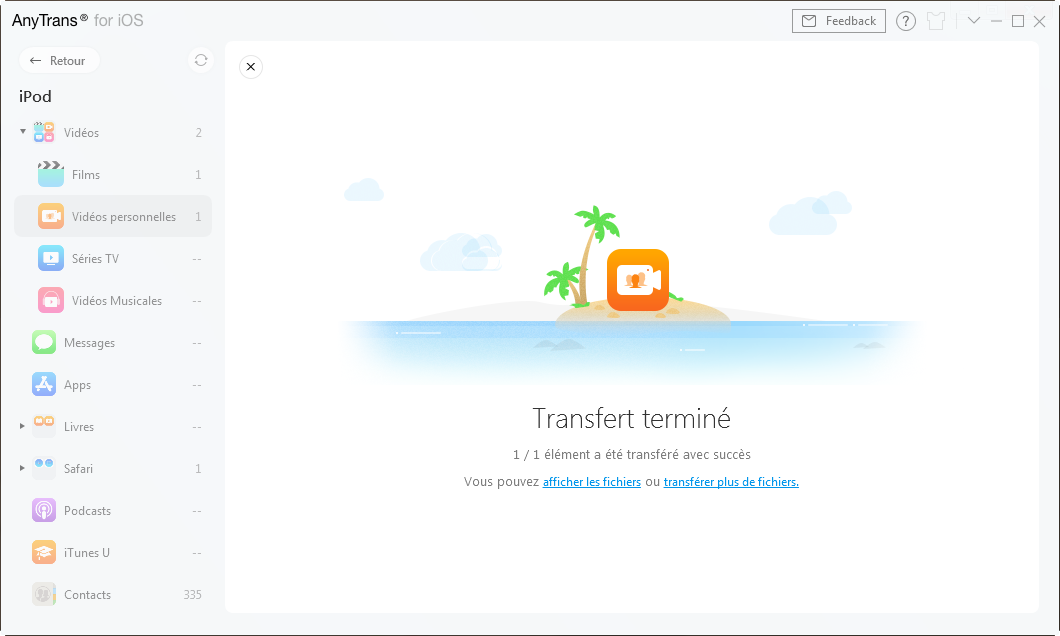Télécharger AnyTrans – votre meilleur gestionnaire des fichiers iOS
Comment utiliser AnyTrans
Bienvenue sur le guide en ligne d'AnyTrans. Vous trouverez tous les tutoriels détaillés sur l'utilisation d'AnyTrans pour transférer les fichiers iOS entre votre iPhone, iPad, iPod, Mac/PC, iTunes, gérer les fichiers stockés dans les sauvegardes iTunes et iCloud, même transférer les données depuis Android vers iOS, iTunes, iCloud. Si vous avez encore des questions après avoir lu ce guide, contactez-nous, vous recevrez la solution dans les 24 heures.
Télécharger100% propre et sécuritaire
Acheter Pour Win et Mac
 Commencer
Commencer Gérer les fichiers en 1-Clic
Gérer les fichiers en 1-Clic
 Gestion de Photos
Gestion de Photos
- Gestion de Pellicule
- Gestion de Flux de photo
- Gestion de Photothèque
- Gestion de Photo partagée
- Gestion de Panorama
- Gestion d'Album
- Gestion de Rafale
- Gestion de Live Photos
- Gestion de Captures d’écran
- Gestion de Photo Selfies
- Gestion de Lieu
- Gestion de Préféré
- Gestion de Vidéos Caméra
- Gestion de Ralenti
 Gestion de Audio
Gestion de Audio
 Gestion de Vidéos
Gestion de Vidéos
 Gérer les fichiers personnels
Gérer les fichiers personnels
 Téléphone Switcher
Téléphone Switcher
 Gestionnaire iCloud
Gestionnaire iCloud
 Bibliothèque iTunes
Bibliothèque iTunes Gestionnaire de sauvegarde
Gestionnaire de sauvegarde
 Migrer messages sociaux
Migrer messages sociaux
 Gestionnaire de sonnerie
Gestionnaire de sonnerie Télécharger des Apps
Télécharger des Apps Recopie d'écran
Recopie d'écran
Gestion de Vidéos personnelles
AnyTrans nous fournit un moyen facile pour gérer vos vidéos personnelles. Avec cette fonction, vous pouvez transférer des vidéos de l'appareil iOS à l'iTunes et l'ordinateur, entre les appareils iOS directement, et l'ajout de vidéos sur votre appareil iOS à partir de l'ordinateur et même la suppression de vidéos musicales indésirables. Consultez ce guide pour faire un bon usage d'AnyTrans.
Étape 1: Préparation
- Lancez AnyTrans sur votre ordinateur
- Branchez l'appareil iOS à l'ordinateur avec un câble USB
Par défaut, AnyTrans détecte automatiquement votre appareil iOS. Si vous ne connectez pas votre appareil à l’ordinateur ou si votre appareil iOS n’est pas reconnu, vous verrez l’interface ci-dessous.
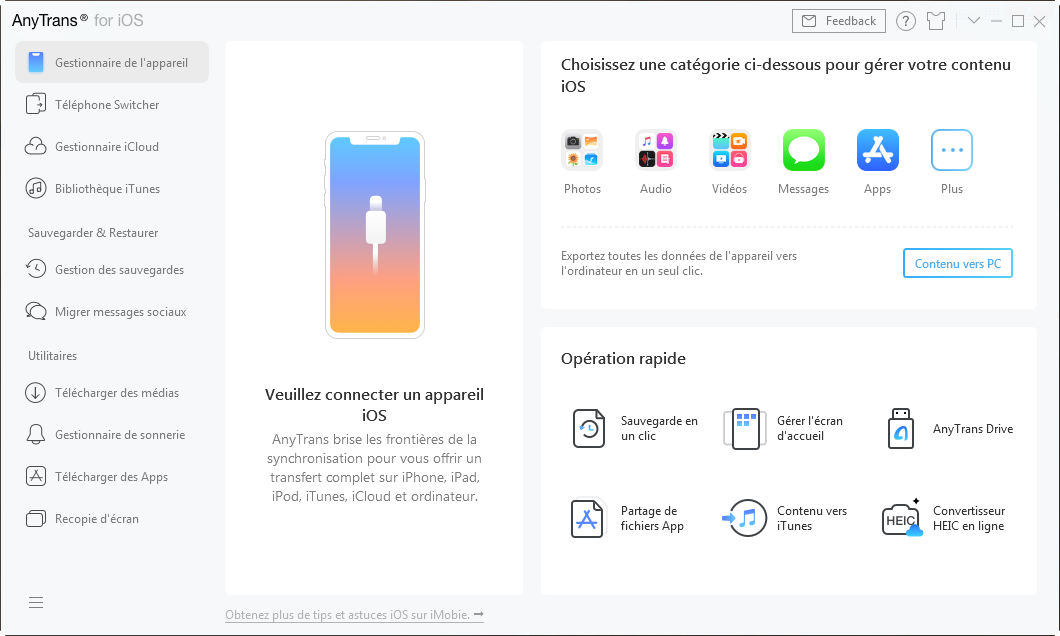
Une fois que votre appareil iOS est reconnu, l'interface ci-dessous s'affichera.
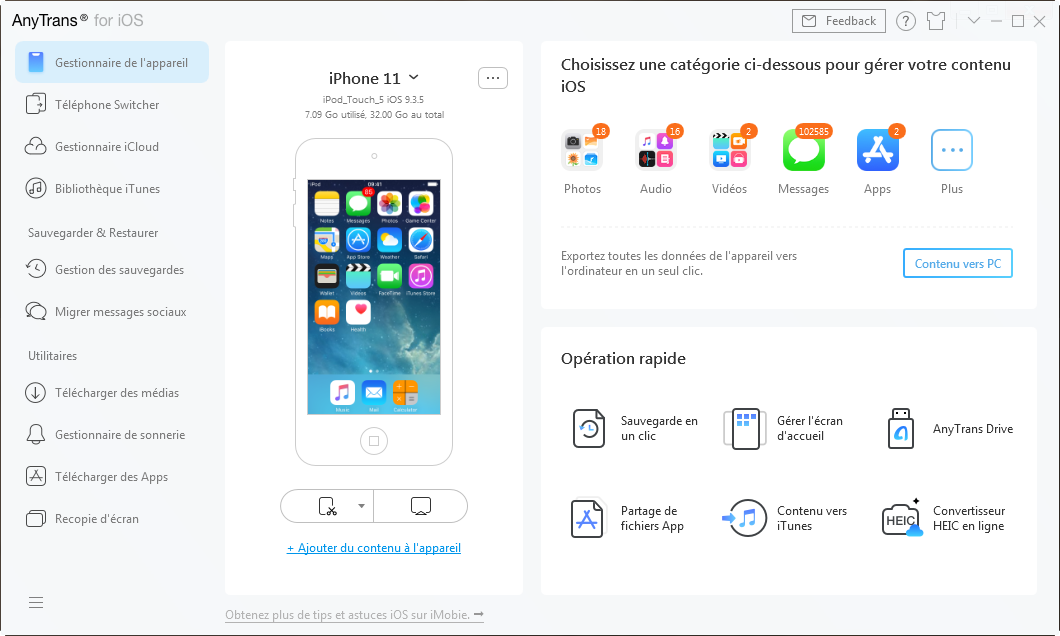
Si AnyTrans ne parvient pas à reconnaître votre iDevice, vous pouvez essayer ces étapes de dépannage pour résoudre ce problème.
Étape 2: Sélection
- Cliquez sur le bouton
 pour gérer les fichiers par catégorie
pour gérer les fichiers par catégorie - Cliquez sur l'option Vidéos
- Choisissez l'option Vidéos personnelles
Une fois que vous aurez cliqué sur l'option Vidéos, vous verrez l'option Vidéos personnelles. Après le processus de chargement terminé, il vous présentera le nombre de vidéos en haute à droite de l'icône. Si l'icône est vide, ce signifie qu'il n'y a pas de vidéos dans cet appareil iOS.
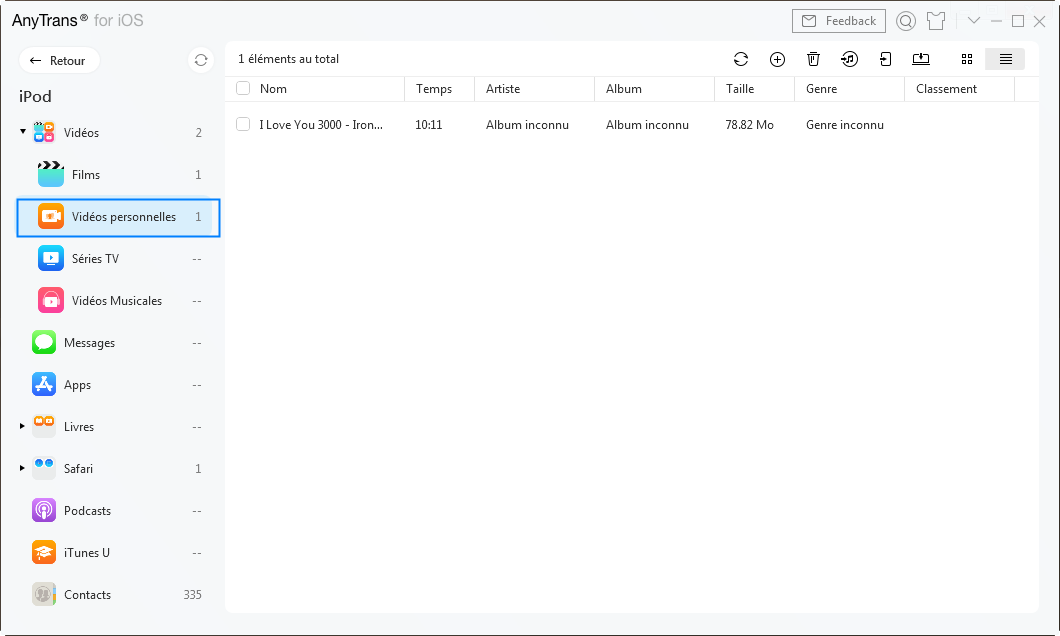
Étape 3: Transfert
- Choisissez des Vidéos personnelles que vous souhaitez transférer
- Cliquez sur le bouton
 (Vers l'ordinateur)
(Vers l'ordinateur) - Sélectionnez le chemin d'enregistrement sur l'ordinateur
Pour une meilleure gestion de vos Vidéos personnelles, vous pouvez changer le mode de prévisualisation en cliquant sur le bouton ![]() . Outre le transfert de Vidéos personnelles vers l'ordinateur, vous pouvez également transférer des Vidéos personnelles entre les deux appareils iOS en cliquant sur le bouton
. Outre le transfert de Vidéos personnelles vers l'ordinateur, vous pouvez également transférer des Vidéos personnelles entre les deux appareils iOS en cliquant sur le bouton ![]() . Pour mettre des Vidéos personnelles sur l'appareil iOS depuis l'ordinateur, vous pouvez cliquer sur le bouton
. Pour mettre des Vidéos personnelles sur l'appareil iOS depuis l'ordinateur, vous pouvez cliquer sur le bouton ![]() . En cliquant sur le bouton
. En cliquant sur le bouton ![]() , vous pouvez transférer des Vidéos personnelles de l'appareil vers iTunes. Et si vous voulez supprimer des Vidéos personnelles indésirables, veuillez cliquer sur le bouton
, vous pouvez transférer des Vidéos personnelles de l'appareil vers iTunes. Et si vous voulez supprimer des Vidéos personnelles indésirables, veuillez cliquer sur le bouton ![]() . Si AnyTrans ne charge pas vos vidéos personnelles correctement, veuillez rafraîchir la page en cliquant sur le bouton
. Si AnyTrans ne charge pas vos vidéos personnelles correctement, veuillez rafraîchir la page en cliquant sur le bouton ![]() .
.
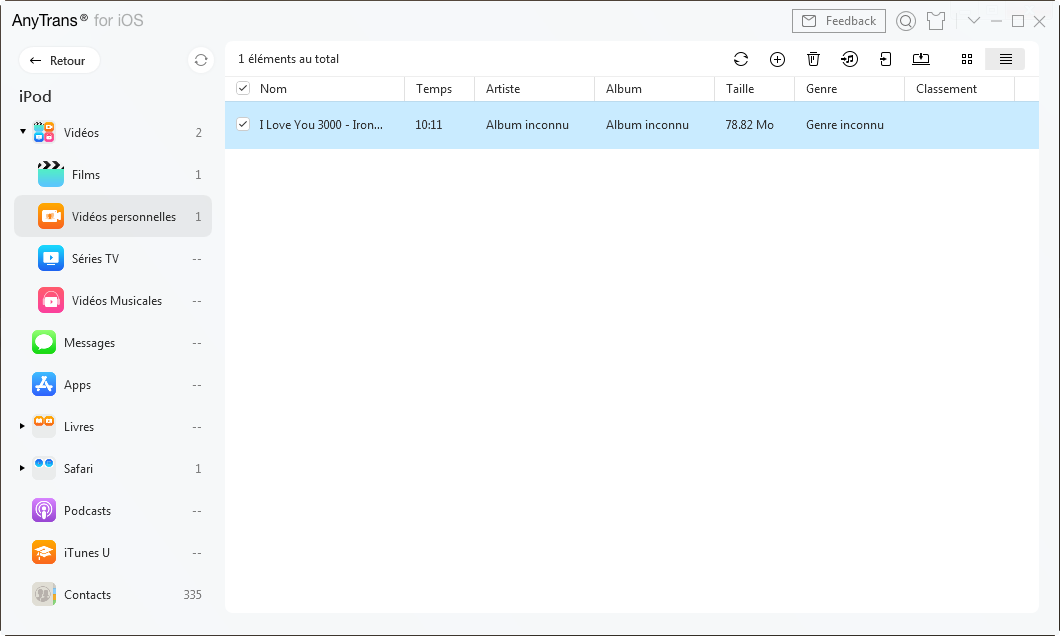
Si vous voulez sélectivement choisir vos vidéos personnelles souhaités, cliquez-les en appuyant sur la touche Maj (pour Mac) ou la touche Ctrl (pour Windows).
Une fois que le processus de transfert est terminé, vous verrez la page complète. Pour localiser des vidéos personnelles exportées sur l'ordinateur, cliquez sur "Afficher les fichiers". Pour revenir à la page précédente, cliquez sur le bouton "Transférer plus de fichiers".